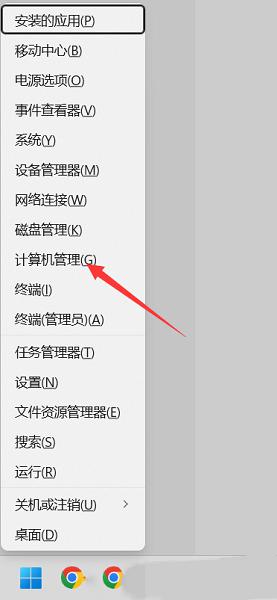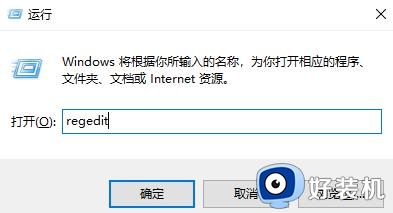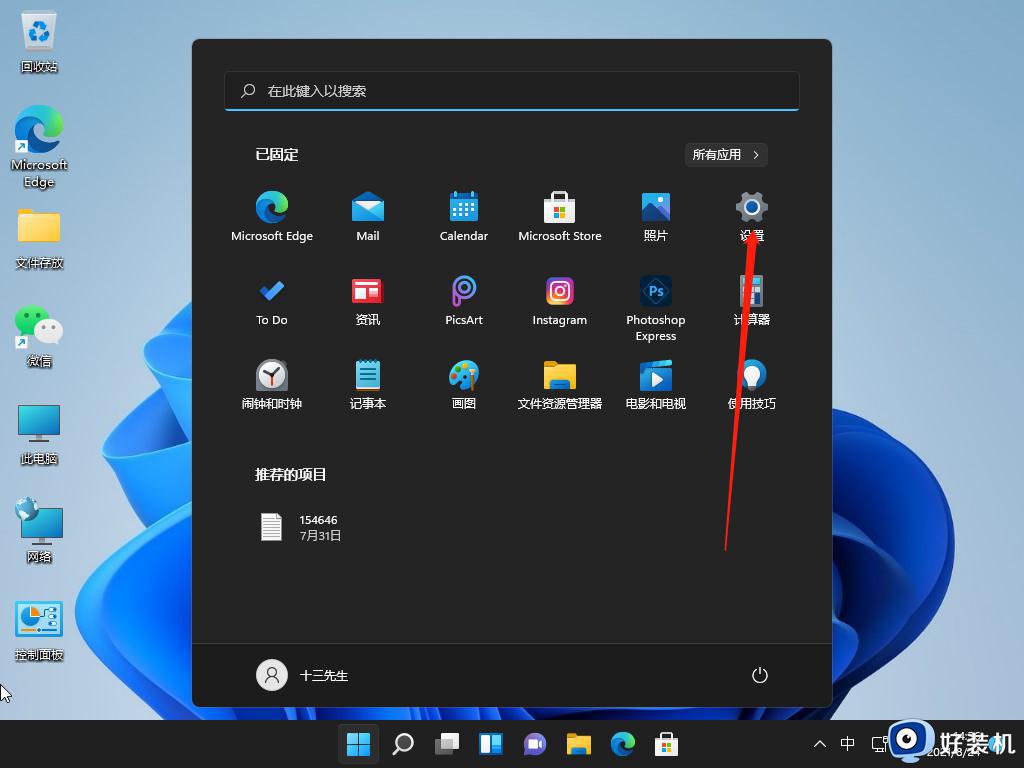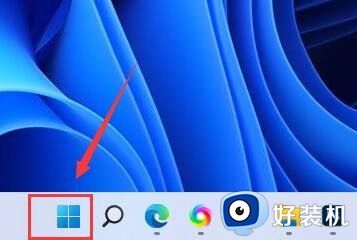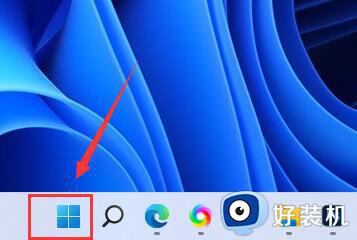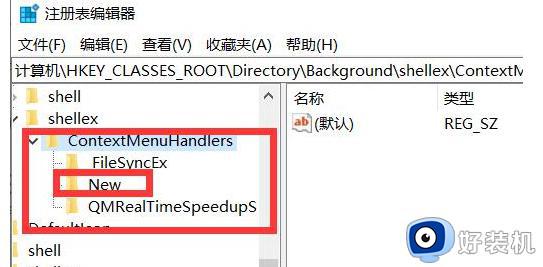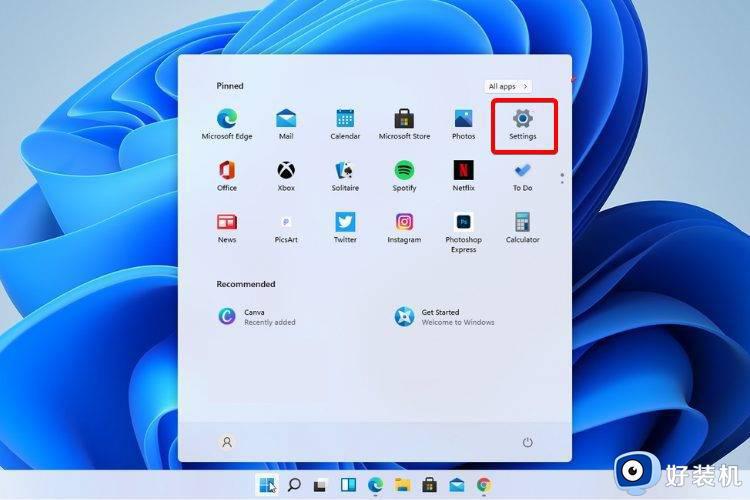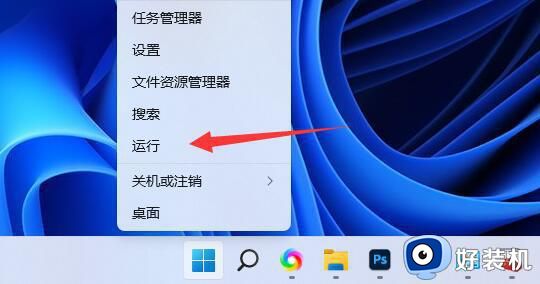win11文件夹使用反应迟钝怎么回事 win11文件夹使用反应迟钝的修复方法
win11系统文件夹用来存放图片和文件的,有时候电脑文件夹打开速度很慢,要等上好几分钟才反应,从而造成效率很低,浪费很多时间,这是为什么?一般文件夹延迟是win11系统存在bug导致的,大家可以通过下文方法进行修复解决。
具体方法如下:
1.首先我们可以按win+r键打开运行窗口,然后输入命令”regedit"回车确认。
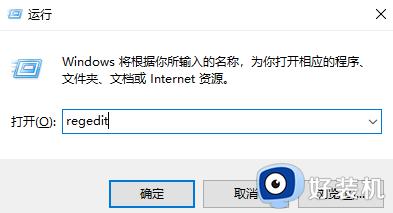
2.进入到注册表编辑器当中,依次打开“计算机HKEY_LOCAL_MACHINESOFTWAREMicrosoftWindowsCurrentVersionShell Extensions”。
3.然后我们点击Shell Extensions 右键新建“项”。
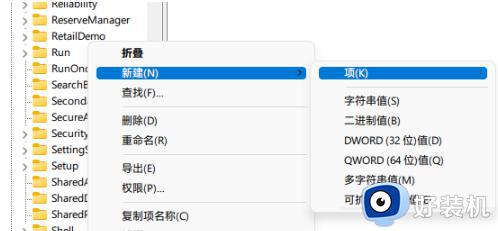
4.将其命名为“Blocked:,接着右键 Blocked ,新建”字符串值“。
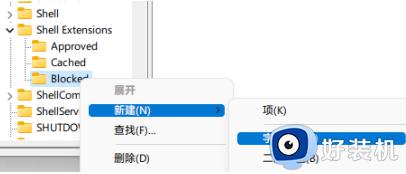
5.然后将其命名为{e2bf9676-5f8f-435c-97eb-11607a5bedf7}。

6.最后重启资源管理器,就可以发现资源管理器的样式变成Win10的样式了,使用起来非常流畅。
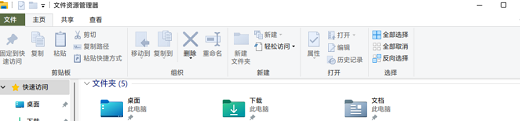
7.如果想要返回之前的状态,删除 Blocked 并重启资源管理器即可。

上面介绍一些win11文件夹使用反应迟钝的解决方法,文件夹打开速度快了,工作效率也提升很多。